
|
فان پاتوق
پاتوقی برای همه با هر سلیقه ای ...
| ||
|
|
ترفندهای پاورپوینتمطمئنأ تمامی شما نرم افزار مایکروسافت پاورپوینت را میشناسید. به وسیله پاورپوینت میتوانید اسلایدهایی از ناگفتنی های خود فراهم آورید ، آن را تزئین کنید و در نهایت بر روی صفحه نمایش یا به کمک یک ویدیو پروژکتور بر روی پرده به نمایش درآورید. محیط این نرم افزار بر عکس محیط MS Word جای گزافه گویی نیست ، بلکه شما در آن رئوس مطالب را می گویید و شکلها و نمودارهای خود را در آن نمایش می دهید و در نهایت آنچه در ذهنتان می گذرد و در قالب بیان نمی گنجد را به تصویر میکشید. اسلایدهای حاصل در اصل پوستری از سخنان شما هستند. نکات کلیدی خاصی در پاورپوینت نهفته است که با دانستن آنها میتوانید به این بوم متحرک ، طراوت بیشتری ببخشید. در این ترفند قصد داریم به معرفی این نکات اساسی و کلیدی بپردازیم. ساختن اسلاید و پنهان کردن آن یا اسلایدها افقی عمودی توقف نمایش اسلایدها استفاده از اشاره گر ماوس به عنوان پرینتر ساختن یک اسلاید خلاصه مطالب اگر به طور خلاصه در یک اسلاید بخواهید بگویید که در اسلایدهای بعدی چه خواهید گفت یک اسلاید خلاصه مطالب بسیار کارآمد خواهد بود. برای این کار به نمایش Slide Sorter از منوی View بروید و در آنجا اسلایدهای مورد نظر برای خلاصه سازی را با پایین نگهداشتن کلید Shift انتخاب کنید. سپس از نوار ابزار Slide Sorter گزینه Summary Slide را انتخاب کنید. این اسلاید خلاصه به صورت پیش فرض به عنوان دومین اسلاید نمایش قرار می گیرد و حاوی تیتر اسلایدهای منتخب خواهد بود. خلاصه مطالب به طور پیش فرض دارای رئوس مطالب تیترهای اسلایدهای موجود می باشد [ پنج شنبه 6 بهمن 1390 ] [ 13:1 ] [ احسان اشرفی ]
۱۰ قابلیت عجیب “فلش USB “اگر تا به حال از حافظههای فلش تنها برای ذخیره سازی اطلاعات و به عنوان یک انبار دیجیتال استفاده می کردید، سخت در اشتباهید. این ابزار بندانگشتی کارکردهای مفید دیگری هم دارند که نباید از آنها غفلت کنید. به گزارش فارس، این ابزار، امکانات و توانمندی های جالبی دارد که به برخی از آنها اشاره میکنیم. ** اجرای نسخههای پرتابل برنامه های مختلف حافظه های فلش در کنار ذخیره سازی انواع اطلاعات برای اجرای نسخه های پرتابل یا قابل حمل برنامه های مختلف هم قابل استفاده هستند. برنامه هایی که نیاز به نصب ندارند و تنها با یک کلیک از روی حافظه های فلش اجرا می شوند. یکی از انواع این برنامه ها که بسیار کاربردی است اوپن آفیس نام دارد. این برنامه تمامی امکانات برنامه آفیس مایکروسافت را در خود دارد.همچنین نباید از نسخه های پرتابل مرورگرهایی مانند فایرفاکس و تاندربرد غفلت کرد که به ترتیب برای مرور وب و تبادل ایمیل به کار می روند. وقتی امکانات مجموعه آفیس با این دو برنامه ترکیب شود، بخش اعظم نیازهای اداری و تجاری هم رفع می گردد. برای کسب اطلاعات بیشتر در مورد برنامه های پرتابل قابل نصب بر روی حافظه های فلش می توانید به آدرس PortableApps.com مراجعه کنید. ** راهاندازی سیستم عامل از حافظه های فلش برای راه اندازی یک سیستم عامل کامل با تمامی امکاناتش هم می توان استفاده کرد. این کار در مورد سیستم عامل های ویندوز و لینوکس بدون مشکل خاصی ممکن است. هر چند امکانات نسخه های پرتابل این سیستم عامل ها تفاوت هایی با نسخه های عادیشان دارد. اطلاعات بیشتر در این زمینه در سایت های تخصصی فناوری و با انجام یک جستجوی ساده در دسترس است. ** اتصال به شبکههای بیسیم اگر یک شبکه بی سیم دارید می توانید با استفاده از تنظیمات مربوط به شبکه بی سیم در ویندوز پیکربندی مناسب را برای اتصال حافظه فلش خود به این شبکه انجام دهید. با این کار می توان حافظه فلش را برای اتصال رایانه ها، چاپگرها و دیگر وسایل جانبی به یک شبکه بی سیم مورد استفاده قرار داد. ** تنظیم مجدد کلمه عبور اگر کلمه عبور خود در ویندوز را فراموش کنید حتما به مشکل برمی خورید. راه حل این مساله آن است که اطلاعات ضروری در این زمینه را ذخیره کنید تا در صورت فراموشی یا هر مشکل دیگری به سرعت به اطلاعات مورد نظر دسترسی داشته باشید. ** ارتقاء عملکرد سیستم با استفاده از حافظه فلش می توان عملکرد ویندوزهای ویستا و ۷ را ارتقا داد. فناوری ReadyBoost به منظور افزایش سرعت ویندوز از طریق حافظه های فلش ابداع شده است. ** مدیریت انتقال اطلاعات اگر از ویندوز XP استفاده می کنید می توانید برای بهبود و مدیریت بهینه انتقال اطلاعات از USB Flash Drive Manager مایکروسافت استفاده کنید. بعد از نصب این برنامه کپی کردن فایل، تهیه نسخه پشتیبان از اطلاعات کل حافظه فلش یا هارد دیسک، تغییر برچسب درایو و حتی ایجاد فایل Autorun راحت تر می شود. ** تبدیل به mp3 player حافظه های فلش را با اعمال اندکی تغییرات می توان به عنوان ابزاری برای گوش کردن به فایل های mp3 به کار برد. با این کار در وقت و هزینه کاربر نیز صرفه جویی می شود. برای این کار کافیست فایل های موسیقی خود را بر روی حافظه فلش کپی کنید و آن را به رایانه متصل کنید. سپس نرم افزار Windows Media Player را اجرا کرده و فهرستی از قطعات موسیقی مورد علاقه تان را با استفاده از امکانات این نرم افزار ایجاد کنید. ** حفاظت از اطلاعات حساس با رمزگذاری اگر از حافظه فلش خود برای انتقال و نگهداری اطلاعات حساس و محرمانه استفاده می کنید، قادر خواهید بود برای آن کلمه عبور تعیین کنید تا هر کسی نتواند به محتوای آن دسترسی پیدا کند. ** مدیریت وب سایت با استفاده از حافظه های فلش حتی می توان وب سایت های مورد نظر را مدیریت کرد. اگر شما ادمین یک سایت هستید می توانید با استفاده از برنامه Server2Go، انواع وب سرورهایی که از Apache، PHP، MySQL، Perl پشتیبانی می کنند را مدیریت کنید. ** قفل کردن رایانه برنامه پرتابل Predator برای قفل کردن رایانه ها با استفاده از حافظه های فلش قابل استفاده است. این برنامه کم حجم و کاربردی حافظه فلش را به یک کلید مطمئن مبدل می کند. با نصب این برنامه اگر حافظه فلش به رایانه متصل باشد، همه چیز به طور عادی کار خواهد کرد، در غیر این صورت و به محض برداشتن حافظه فلش رایانه قفل خواهد شد و حتی صفحه کلید و موشواره هم از کار می افتند و نمایشگر هم سیاه می شود. [ پنج شنبه 6 بهمن 1390 ] [ 13:0 ] [ احسان اشرفی ]
بزرگترین کشفهای گوگل ارثنرم افزار مشهور گوگل ارث تنها برای آدرس یابی یا گذراندن وقت در پای نمایشگر رایانهها نیست. این نرم افزار با کشف دو هزار منطقه باستان شناسی در عربستان سعودی ثابت کرد که کاراییهای ارزشمندی دارد که باید به آنها توجه بیشتری شود. به گزارش خبرگزاری مهر، این اولین باری نیست که نرم افزار گوگل ارث موفق به دستیابی به چنین موفقیتی میشود. این نرم افزار در ماه سپتامبر نیز موفق به کشف حفرهای برخوردی در صحرای مصر شد، حفرهای به نام «کَمیل» که در اثر برخورد شهابسنگی به وجود آمده و محققان معتقدند میتوان از آن به منظور آماده سازی زمین برای برخوردهایی که در آینده احتمال رخ دادن آنها وجود دارد، استفاده کرد.  حفره کمیل در مصر
این حفره که عمقی برابر ۱۶ متر و طولی برابر ۴۵ متر دارد تا پیش از اینکه توسط چشمهای ماهوارههای گوگل ارث رصد شود، ناشناخته باقی مانده بود.
 تصویری که در ابتدا گمان میرفت از بقایای شهر گمشده آتلانتیس باشد در فوریه ۲۰۰۹ نیز نرم افزار «گوگل اوشن» شبکهای از خیابانها را در بستر اقیانوس اطلس به دور از سواحل آفریقا یافت. این مسیرها که به شکل یک مستطیل کامل بودند ابعادی برابر ابعاد کشور ولز داشته و ابتدا به عنوان شهر گمشده آتلانتیس معرفی شد. اما بعدها مشخص شد آنچه یافته شده درواقع بقایای به جا مانده از نقشه برداری این شرکت از منطقه بوده است. 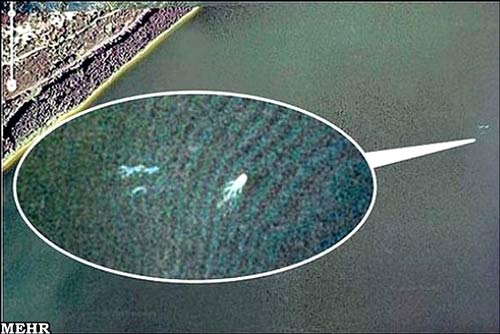 تصویر هیولای لخ نس همچنین در ماه آگوست سال گذشته، نگهبان ساحلی به نام جیسون کوک ادعا کرد در هنگام استفاده از نرم افزار گوگل ارث موفق به کشف «هیولای لخ نس»، موجودی ماقبل تاریخی در دریاچه «نس» بریتانیا که هنوز وجود آن به اثبات نرسیده، شده است و گوگل نیز در پی این دعا اعلام کرد منطقه را از فاصلهای نزدیکتر مورد بررسی قرار خواهد داد. تصاویر به ثبت رسیده در نرم افزار گوگل ارث به اندازهای واضح و با کیفیت هستند که وزارت دفاع آمریکا در سال ۲۰۰۸ این وب سایت تصویربرداری از مناطق نظامی را برای گوگل ممنوع اعلام کرده و از آن به عنوان خطری بزرگ برای امنیت کشور یاد کرد.  مناطق باستانی کشف شده در عربستان در جدیدترین یافتههای گوگل ارث نیز یک استاد تاریخ باستان در دانشگاه غربی استرالیا موفق شد با استفاده از نرم افزار گوگل ارث بیش از ۱۹۷۷ منطقه باستان شناسی را که بیش از هزار و ۸۲ مقبره قطره اشکی در آن وجود دارد، در عربستان سعودی کشف کند. بر اساس گزارش تلگراف، دیوید کندی در حالی با استفاده از نرمافزار مشهور گوگل موفق به کشف این مناطق باستان شناسی شده است که مقامات دولتی عربستان دسترسی به مناطق باستانی این کشور را برای باستان شناسان بسیار محدود کردهاند و به تازگی و طی سالهای اخیر اجازه اکتشاف چند منطقه باستانی عربستان را به باستان شناسان دادهاند. [ پنج شنبه 6 بهمن 1390 ] [ 13:0 ] [ احسان اشرفی ]
میدانید نام بلوتوث و usb چگونه بوجود آمده اند؟گزارشی از تاریخچه یا منشاء نشانه های رایانه ای اخیرا منتشر شده است. نشانه هایی که روزانه هزاران بار از آنها استفاده می کنیم اما شاید نگاه یا ذهنمان تنها چند صدم ثانیه درگیر فکر کردن به آنها شود. پخش مکث pause خواب @
تنها نشانه این لیست که در مجموعه موزه هنرهای مدرن رتبه ای به خود اختصاص داده است نشانه @ است که به احتمال زیاد در واژه های مرتبط با شبکه و اینترنت ریشه دارد. این نشانه از نامهای متعددی برخوردار است از جمله حلزون در کشورهای ایتالیا و فرانسه، موش در چین و دم میمون در آلمان. در سال ۱۹۷۱ “ریموند تاملینسون” برنامه نویس شرکتی به نام “برنک و نیومن” تصمیم به قرار دادن نشانه ای میان آدرسهای شبکه گرفت تا کاربران را از ترمینالها جدا کند. پیش از این نیز در سال ۱۸۸۵ نشانه @ به مفهوم “در مقیاس” بر روی برخی از صفحه کلیدها مورد استفاده قرار می گرفت. حتی برخی معتقدند این نشانه در قرن ششم میلادی نیز وجود داشته و به عنوان نشانه ای برای سالهای پس از مرگ مسیح مورد استفاده قرار می گرفته است.
[ پنج شنبه 6 بهمن 1390 ] [ 12:58 ] [ احسان اشرفی ]
F1 ممنوع!!کسانی که از اکسپلورر استفاده می کنند حتما بخوانند
مایکروسافت درباره آسیبپذیری جدیدی که ممکن است توسط هکرها برای نصب ویروس در رایانه قربانیان مورد استفاده قرار بگیرد، به کاربران اینترنت اکسپلورر هشدار داد.
به گزارش ایسنا، این حفره امنیتی به شیوه کار VBScript مایکروسافت با فایلهای کمکی ویندوز در اینترنت اکسپلورر مربوط است اما برای اجرا شدن حمله، کاربر قربانی باید کلید F1 را فشار دهد. طبق اعلام مایکروسافت، تحلیلهای انجام گرفته نشان داده در صورتی که کاربران این کلید را فشار ندهند، آسیبپذیری مذکور قابل بهرهبرداری نخواهد بود. به دلیل نیاز به فشردن کلید F1 اجرا شدن این نوع حمله دشوار دانسته شده اما حملات مبتنی بر وب در طی چند سال گذشته منبع عمده انتشار نرمافزار مخرب شناخته شدهاند. این حفره جدید که در ویندوز ۲۰۰۰، ویندوز XP و ویندوز سرور ۲۰۰۳ قابل بهرهبرداری است، توسط یک محقق امنیتی کشف شده که جزئیات آن را چند روز قبل در اینترنت منتشر کرد. مایکروسافت اطمینان داد که این حفره در هیچ حمله آنلاینی مورد بهرهبرداری قرار نگرفته است اما مشخص نکرد این آسیب پذیری را در دور بعدی بهروزرسانی امنیتیاش ترمیم میکند یا خیر. [ پنج شنبه 6 بهمن 1390 ] [ 12:56 ] [ احسان اشرفی ]
گوگل چگونه بوجود آمد؟ دانستنی های گوگل* گوگل در اصل به عنوان یک پروژه ی Ph.D دو دانشجوی جوان ۲۳ و ۲۴ ساله به نام سرگئی برئی و لری پیچ بود… * کلمه ی Google درواقع یک اصطلاح ریاضی است که به معنی عدد یک است با ۱۰۰ صفر در جلویش! * نام GoogleTM در واقع ناشی از یک اشتباه فردی بوده است. قرار بود که نام این موتور جستجو Googol باشد که بنا به اشتباه خالقانش به google تبدیل شد! [ پنج شنبه 6 بهمن 1390 ] [ 12:56 ] [ احسان اشرفی ]
چرا حروف روی کیبورد به صورت الفبایی چیده نشد
بعضی چیزها اینقدر دیگه وارد زندگی ما شدن که ما دیگه به عجیب و غریب بودنشون عادت کردیم، در حالی که به این سادگی هم که ما فکر میکنیم نیست. مثلا به کپی و پست کردن فکر کنید، تو زندگی واقعی اصلا امکان اینکه مثلا موبایلتون رو هم تو کیفتون کپی کنید، هم تو جیبتون و هم رو میز کامپیوترتون امکان نداره و حتی شاید خنده دار به نظر بیاد ولی ببینید کپی، پست کردن چقدر واسه ما کاربرد داره در حالی که ما اونو یه عمل ساده میدونیم! یکی دیگه از چیزهایی که بهش عادت کردیم بدون اینکه بدونیم چرا اینجوریه، ساختار چیده شدنه حروف روی کیبورده. تا حالا فکر کردین که چرا حروف روی دکمه های کیبورد به صورت الفباییشون نیستن و به قولی به صورت QWERTY هستن ؟ این طرز قرار گیری حروف توسط فردی به اسم کریستوفر شولز (Christopher Sholes) ابداع شده. کریستوفر شولز که به عنوان پدر ماشین تحریر شناخته میشه، فردیه که اولین ماشین تایپ مدرن رو اختراع کرد. اولین ماشین تایپ بر اساس حروف الفبا ساخته شده بود و هنگامی که یه دکمه فشرده میشد، توسط یه میله ی آهنی به جهر آغشته، اثری بر روی کاغذ ایجاد میشد. ولی اگر تایپیست با سرعت زیاد تایپ میکرد بعضی مواقع این میله های آهنی به هم گیر میکردن و باعث از کار افتادن دستگاه تایپ میشد. برای همین شولز برای اینکه بتونه از درگیر شدن این میله ها با هم جلوگیری کنه و در واقع بتونه تاخیری تو کار تایپیست برای پیدا کردن حروف ایجاد کنه، ۶ سال وقت گذاشت تا بتونه بهینه ترین حالت چینش حروف رو برای جلوگیری از گیر کردن میله های رابط در سال ۱۸۷۸ پیدا کنه. سپس همین سیستم QWERTY وارد کامپیوترهای معمولی شد، چون احتمالا هزینه ی آموزش مجدد تایپیست ها زیاد میشد و مردم عادی نیز به این چینش عادت کرده بودن. البته QWERTY تنها سیستم موجود برای چینش کیبورد نیست. سیستم های دیگه ای نظیر Dvorak و Colemak هم وجود داره. سیستم Dvorak در سال ۱۹۳۶ توسط فردی به همین اسم طراحی شد. هدف وی از طراحی افزایش سرعت تایپ با نزدیک هم آوردن حروفی بود که بیشترین کاربرد را توی زبان انگلیسی داشتن. به طوری که حدود ۷۰ درصد متن تایپی توسط ردیف وسطی انجام میشه در نتیجه اتگشتان مسافت کمتری رو طی میکنن و این باعث افزایش سرعت تایپ میشه. اگه علاقه دارید که این سیستم تایپ رو امتحان کنید میتونید با رفتن به قسمت تنظیمات زبان و Layout، چینش Dvorak رو اضافه کنید و همچنین از این آموزش برای حرفه ای شدن استفاده کنید ! سیستم Colemak هم با مبنا قرار دادن سیستم QWERTY و تعویض تعدادی از حروف سعی در کارآمد تر کردن تایپ با افزایش حروف اصلی در خط وسط داشت. نحوه ی چینش این سیستم رو میتونید در اینجا ببینید. ضمنا میدونستین بزرگترین کلمه ای که میشه تنها با استفاده از حروف یک ردیف کیبورد نوشت کلمه Type Writer یا همون ماشین تحریره ! [ پنج شنبه 6 بهمن 1390 ] [ 12:51 ] [ احسان اشرفی ]
|
|